SCP 드라이버가 PC에서 작동하지 않는 3 가지 수정 방법

당신이 게이머이고 PC에서 PS3 컨트롤러를 사용한다면, 아마 이 오류를 겪었을 것입니다. SCP 드라이버는 PC에서 PS3 컨트롤러를 사용할 수 있도록 해주는 소프트웨어입니다. 그러나 때때로 작동을 멈출 수 있습니다.
사용자들에 따르면, 그들의 PC는 컨트롤러를 인식하지만 게임을 할 때 작동하지 않는 경우가 많습니다. 가장 일반적인 문제는 드라이버가 설치되지만 작동하지 않는 것입니다.
PlayStation 3 컨트롤러를 위한 SCP 드라이버는 Windows의 대부분의 게임 및 애플리케이션과 호환됩니다. 컴퓨터에서 작동하지 않는다면, 모든 것이 올바르게 구성되었는지 확인하기 위해 할 몇 가지 작업이 있습니다.
게임패드가 인식되지 않을 수 있습니다. 이는 플러그가 꽂혀 있지 않거나 드라이버가 설치되지 않았기 때문일 수 있습니다.
PS3 컨트롤러를 PC에서 작동시키려면 어떻게 해야 하나요?
PS3 컨트롤러가 있고 PC에서 사용하고 싶다면, 드라이버를 설치해야 합니다. SCP 드라이버는 PC에서 콘솔 컨트롤러로 게임을 하려는 경우 매우 유용합니다.
SCP 툴킷을 다운로드하고 PS3 컨트롤러를 PC에 연결해야 합니다. 이렇게 하면 컴퓨터가 PS3와 통신할 수 있게 됩니다. 프로그램을 다운로드하고 설치한 후에는 USB 케이블을 통해 컨트롤러를 연결하세요.
유선 연결을 사용하는 경우, 전화기와 같은 다른 기기에서 블루투스를 끄는 것이 좋습니다. 이렇게 하면 컴퓨터의 블루투스 연결이 컨트롤러에 간섭하지 않도록 할 수 있습니다.
이 방법이 전부가 아닙니다. Windows 10 PC에서 PS3 컨트롤러를 사용하는 방법에 대한 더 많은 정보를 저희의 자세한 가이드를 통해 확인할 수 있습니다.
왜 내 Scptoolkit이 작동하지 않나요?
문제를 겪고 있는 몇 가지 이유는 다음과 같습니다:
- 버그가 있는 Windows 업데이트: 사용자들이 오류를 경험하는 일반적인 이유 중 하나는 최신 OS 버전의 버그 때문입니다. 그 경우인지 확인하려면 Windows 업데이트 후 문제가 시작되었는지 파악해야 합니다.
- 안티바이러스 또는 방화벽이 접근을 차단함: 많은 경우, 사용자들은 서드파티 안티바이러스나 방화벽이 Scptoolkit의 작동과 충돌하여 오류가 발생했다고 보고했습니다.
- 손상되거나 구식 드라이버: 손상되거나 구식 드라이버도 문제를 일으킬 수 있으며, 드라이버를 다시 설치하거나 업데이트하는 것으로 해결할 수 있습니다.
SCP 드라이버가 PC에서 작동하지 않는 경우 어떻게 해야 하나요?
1. 드라이버를 제거하고 다시 설치하기
만약 SCP 드라이버 설치 후 컨트롤러가 작동을 멈추었다면, 그것을 제거하고 다시 설치해보세요. 다운로드한 버전이 손상되었거나 제대로 설치되지 않았을 수 있습니다. 제거하면 이전의 모든 설정과 구성이 삭제됩니다. 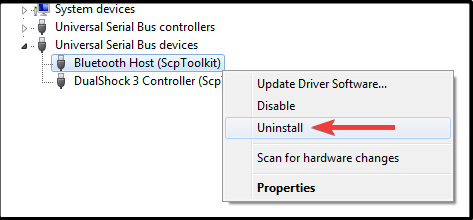
컴퓨터를 재시작한 후 드라이버를 다시 설치해 보세요. 여전히 SCP 드라이버에 문제가 있다면 다시 설치해 볼 수 있습니다. 그러나 이것이 작동하지 않는다면, 컴퓨터의 하드웨어나 소프트웨어에 문제가 있을 수 있습니다.
Outbyte Driver Updater와 같은 전용 프로그램을 사용하여 이 작업을 자동으로 수행할 수 있습니다. 이는 오래된 드라이버나 누락된 드라이버를 스캔하고 즉시 데이터베이스의 최신 업데이트로 교체합니다.
⇒ Outbyte Driver Updater 받기
2. 충돌하는 드라이버 제거하기
이전 버전의 Windows는 게임 컨트롤러에 대해 내장 지원을 제공합니다. 이러한 드라이버는 SCP 드라이버와 같은 서드파티 드라이버에 문제를 일으킬 수 있습니다. 필요하지 않다면 이를 비활성화하거나 제거하는 것이 좋습니다.
또한 컨트롤러와 관련된 서드파티 드라이버를 설치한 경우, 이는 원래 SCP 드라이버와 충돌을 일으킬 수 있습니다. 이를 제거하고 원래 SCP 드라이버를 다시 설치해 보세요.
이 주제에 대해 더 읽기
- Microsoft가 보안 및 안정성 문제로 Windows 업데이트에서 레거시 드라이버를 단계적으로 폐지하기 시작합니다.
- 다음 차세대 Windows 11의 하드웨어 드라이버에 대한 두 가지 주요 변경 사항이 발표되었습니다.
- ERROR_PLUGPLAY_QUERY_VETOED 수정 방법
3. 안티바이러스 소프트웨어 비활성화하기
안티바이러스 소프트웨어를 사용 중이라면, 일시적으로 비활성화하고 문제가 해결되는지 확인해 보세요. 일부 안티바이러스 소프트웨어는 새로운 드라이버 설치에 간섭하여 PC에서 SCP 드라이버 설치에 문제가 발생할 수 있습니다. 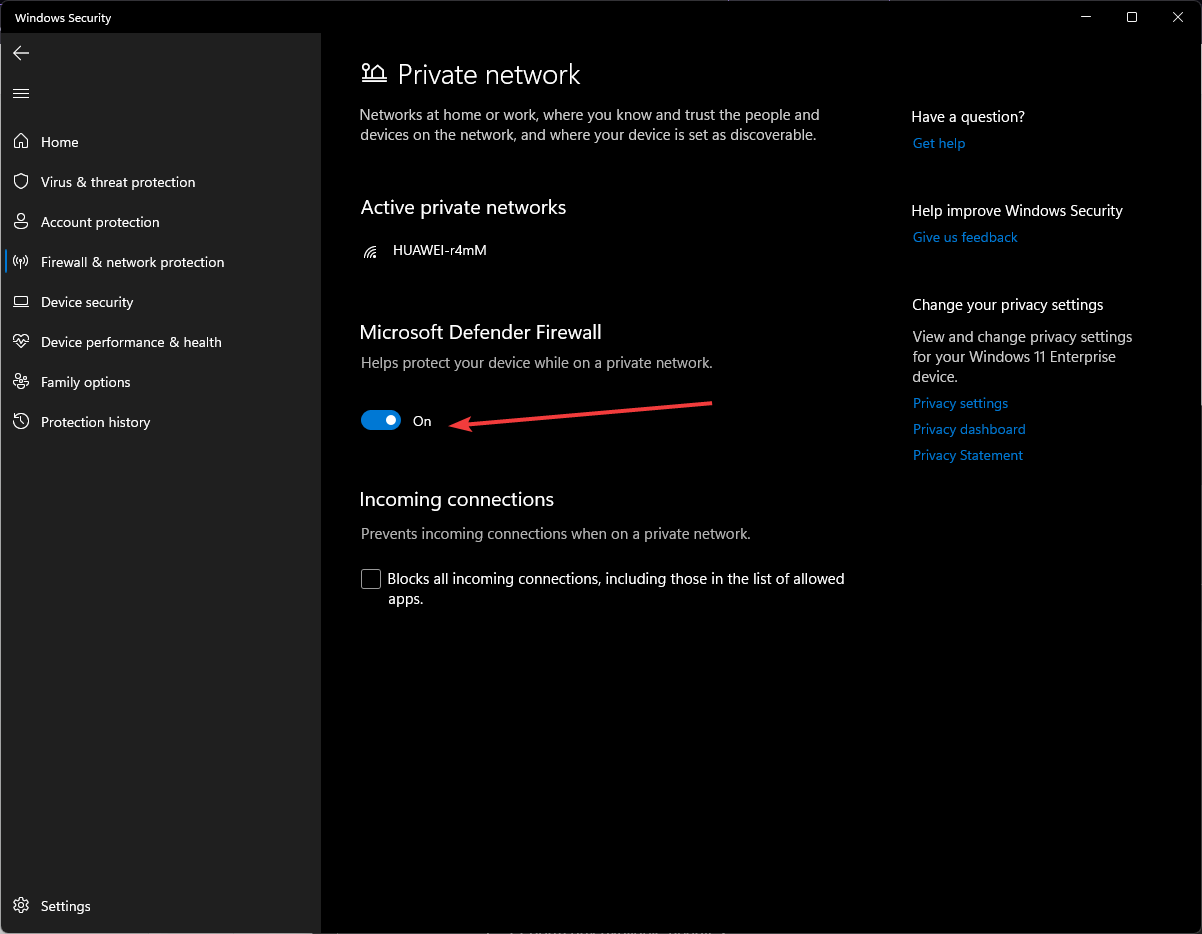
안티바이러스 소프트웨어를 비활성화한 후 컴퓨터를 재시작하고 SCP 드라이버를 다시 사용해 보세요. 문제가 해결되는지 확인하세요.
이미 서드파티 안티바이러스 소프트웨어를 비활성화했는데도 도움이 되지 않는다면, 완전히 제거하고 다시 설치해 보세요. 이것은 PS3용 SCP 드라이버와 안티바이러스 소프트웨어 간의 이전 충돌이 해결되도록 보장합니다.
안티바이러스 프로그램에 업데이트가 있는지 확인하여 오래된 버전을 실행하지 않도록 하는 것도 좋은 방법입니다.
SCP 드라이버가 악성코드인가요?
SCP 드라이버는 공식 소스에서 다운로드할 경우 완전히 안전합니다.
확실히 하려면 신뢰할 수 있는 안티바이러스 소프트웨어로 파일을 확인하고 스캔 결과를 분석하세요.
PS3 컨트롤러를 리셋하는 방법은?
컨트롤러가 이상하게 작동하거나 응답하지 않는 경우, 다른 문제가 발생하기 전에 리셋하고 싶을 수 있습니다. 이렇게 하면 기기 자체에 문제가 있을 경우 문제가 해결됩니다.
PS3 컨트롤러를 재설정하는 것은 콘솔과 페어링하는 데 어려움이 있는 경우 유용합니다. PS3 컨트롤러를 재설정하려면: 컨트롤러 상단의 PS 버튼을 누르고 있을 때 컨트롤러가 꺼질 때까지 기다리세요.
다른 PS3 컨트롤러 문제를 겪고 있다면 문제 해결에 관한 가이드를 참조하시기 바랍니다.
향후 잘못되거나 손상된 드라이버를 다운로드하지 않도록 드라이버 업데이트 소프트웨어의 이점을 받을 수 있습니다.
여기에서 언급되지 않은 다른 해결 방법이 있다면 아래 댓글 섹션에 알려주세요.













